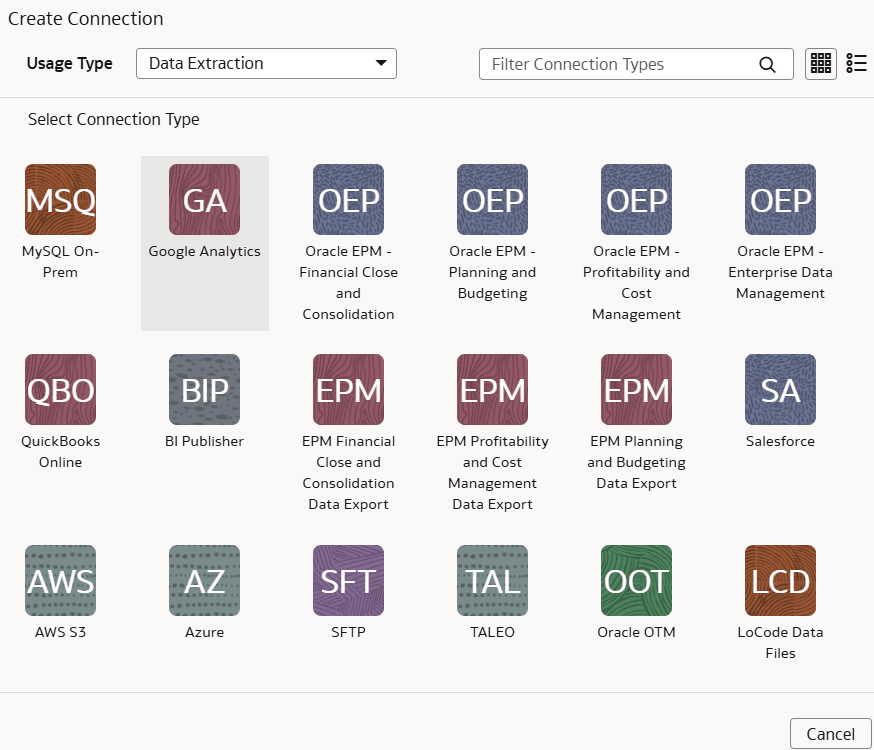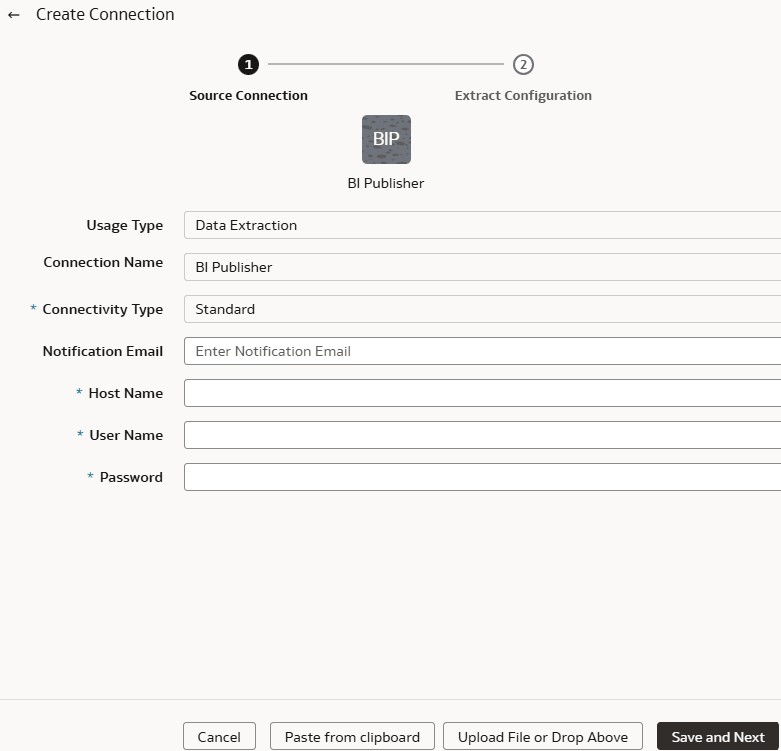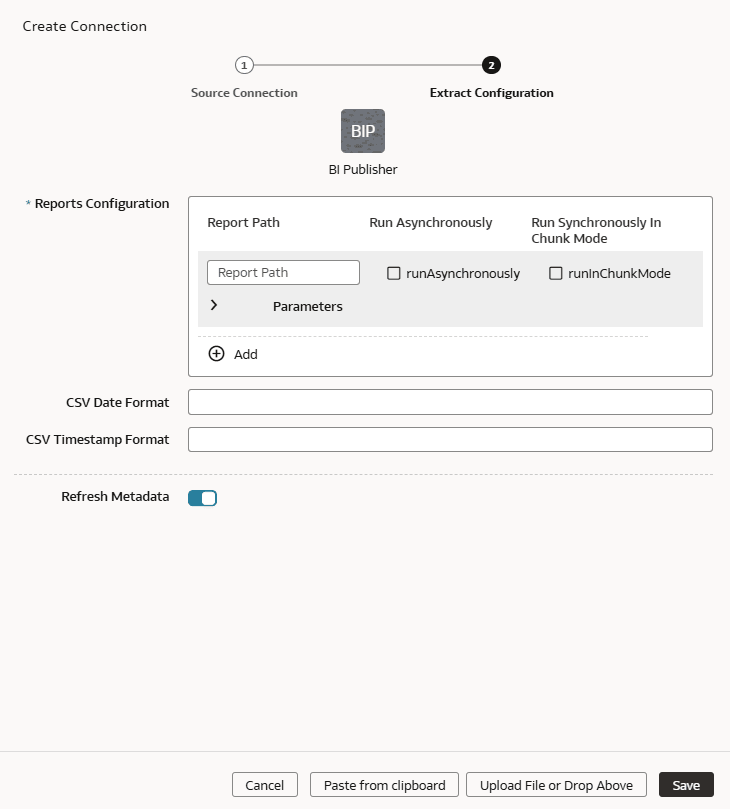Charger des données à partir d'Oracle Analytics Publisher dans Fusion Data Intelligence (aperçu)
En tant qu'administrateur de service, vous pouvez utiliser le service d'extraction Fusion Data Intelligence pour acquérir des données à partir des rapports Analytics Publisher et les utiliser pour créer des augmentations de données pour divers cas d'utilisation.
- Analytics Publisher dans Oracle Fusion Cloud Applications pour l'augmentation des données.
- Seuls les rapports terminés dans le délai d'expiration de l'exécution du rapport Analytics Publisher sont généralement limités à 300 secondes.
- Le connecteur prend uniquement en charge les formats de fichier CSV avec un délimiteur séparé par des virgules. Les autres délimiteurs ne sont pas pris en charge actuellement.
Le workflow du connecteur Rapports BI Publisher doit respecter les règles de sécurité d'Oracle Fusion Cloud Applications. Vous devez vous assurer que la rotation et la mise à jour du mot de passe sont effectuées à temps avant d'exécuter le pipeline du connecteur Rapports BI Publisher. Dans le cas contraire, ces travaux de pipeline se bloquent et ces travaux finissent par être supprimés, et la source de données est désactivée jusqu'à ce que vous mettiez à jour le mot de passe et soumettiez à nouveau le travail.
Assurez-vous que l'option Rapports BI Publisher est activée sur la page Activer les fonctions avant de créer cette connexion. Reportez-vous à Mise à disposition des fonctionnalités d'aperçu.